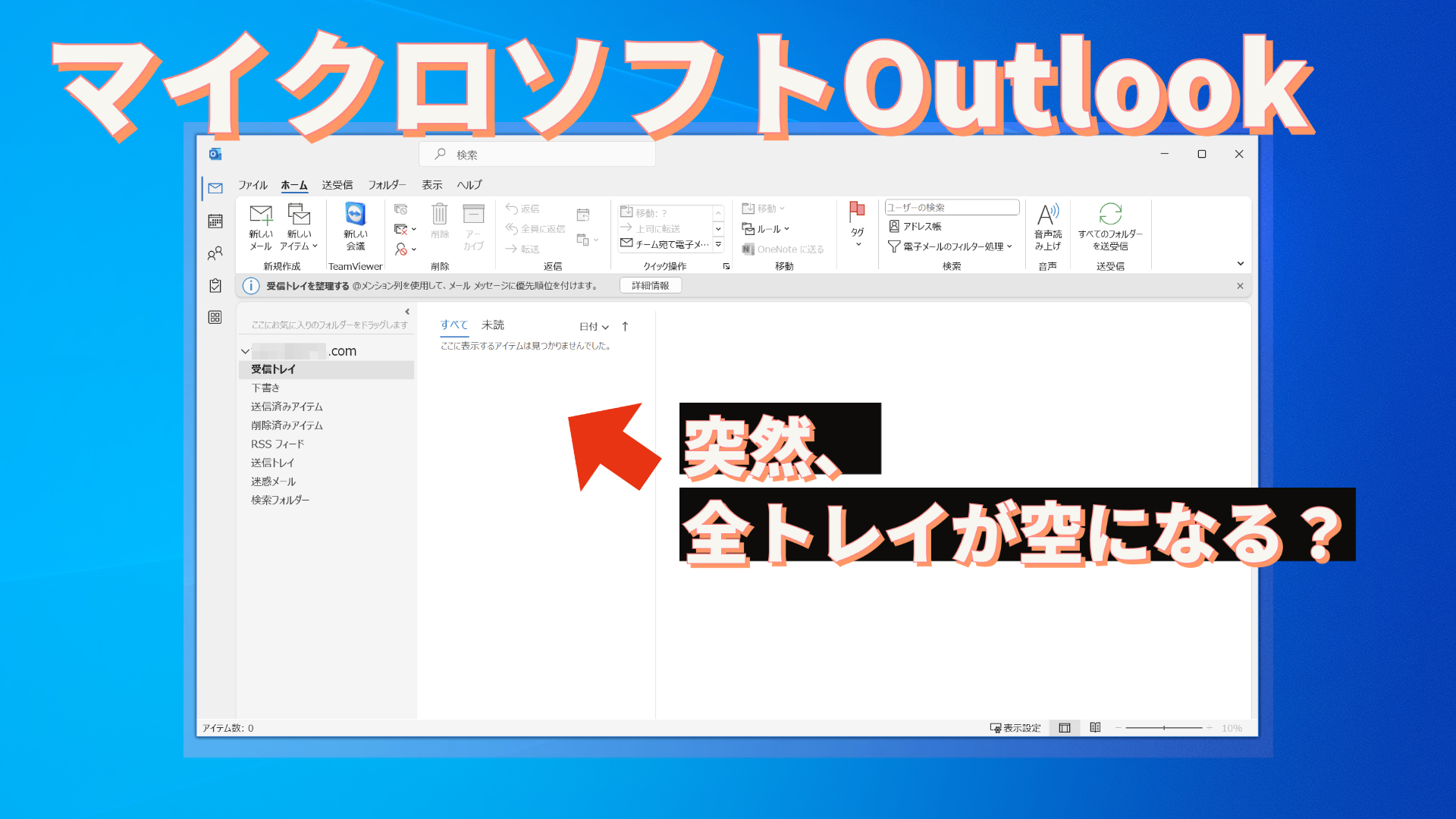ここ数日で、いつものようにマイクロソフトOfficeのOutlookを立ち上げたら受信トレイや送信済みの保存メールが全部空になってて、メールの送受信もできなくなったというトラブル対応が立て続けにありました。
原因はわかりませんが、とりあえず復旧させる対処方法のご紹介です。Outlook2019とOutlook2013で修復できた方法です。プロファイルの作り直しで直りました。
データはあるのにトレイが空?
Outlookのデータが空になるトラブルは以前からありましたが、たいていはデータファイルの.pstファイルを移動させてしまったとか、削除してしまったというのが原因でしたが、今回の場合はちょっと違います。
ドキュメント⇒Outlookファイルの中を開くと、[メールアドレス].pst ファイルがそのまま残っていました。ファイルサイズも数MBあり(空の場合は200KBくらい)データが詰まっていそうです。
なんだか不思議な現象です。受信トレイ修復ツール (Scanpst.exe)で.pstファイルの修復をかけてみましたが改善されずでした。
プロファイルの作り直しで復旧
今回の不思議な現象は、Outlookプロファイルの作り直しで復旧できました。メールアカウントを再設定するときに、元の.pstファイルを指定して設定すれば過去メールがそのまま復旧します。
Windowsのコントロールパネル⇒ユーザーアカウント⇒Mail(Microsoft Outlook)を開きます。
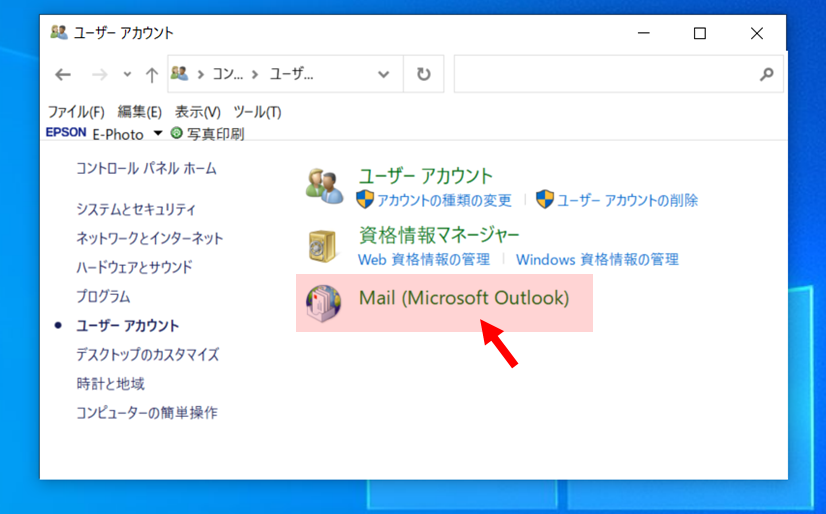
既存のOutlookというプロファイルがあると思いますので、「追加」ボタンを押して、Outlook2などの別名を付けて「OK」を押すと、メールアカウント設定のウィザードが始まります。
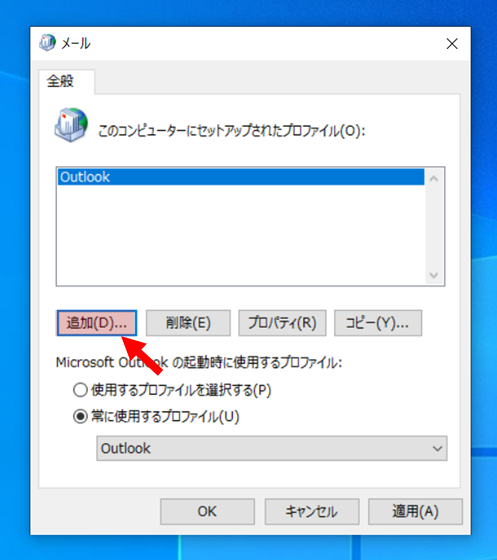
POP3アカウント前提ですが、メールアカウントの設定は契約プロバイダーにより違うと思いますので割愛しますが、注意点は新しいメッセージの配信先:で既存のOutlookデータファイルを参照ボタンを押して指定することです。これで以前の環境そのままでOutlookを開くことができます。
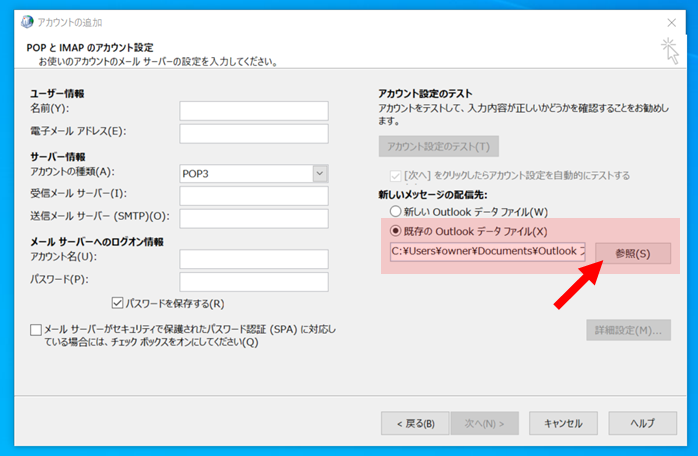
アカウントの設定が終わったら、常に使用するプロファイルをプルダウンで作成したばかりのOutlook2に設定して「OK」で閉じます。
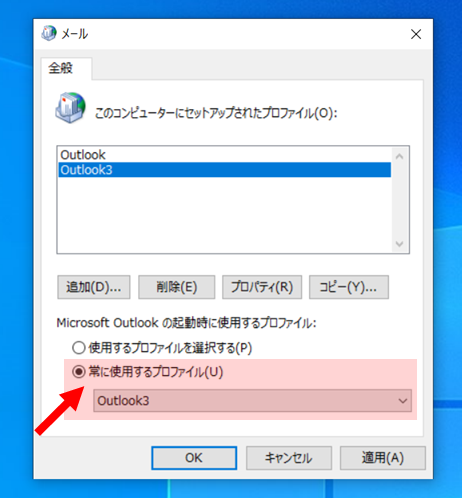
復旧完了
再度Outlookアプリを起動させて、過去の送受信メールや連絡先一覧が復活していたら復旧成功です。
同じトラブルでお困りの場合は、お試しください。